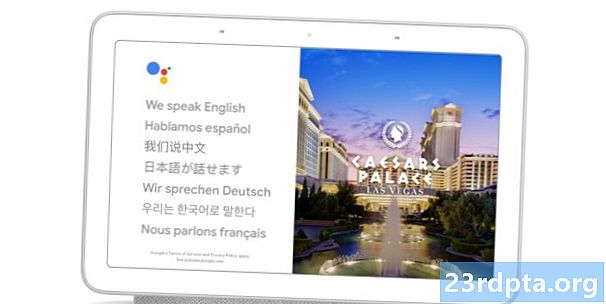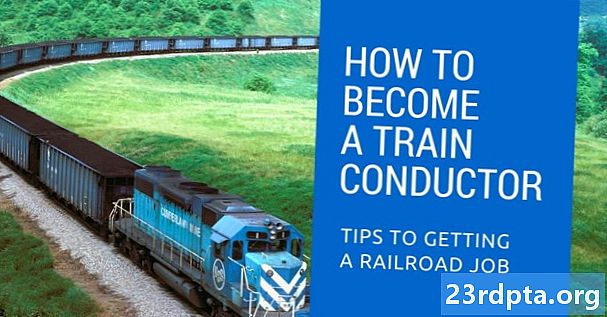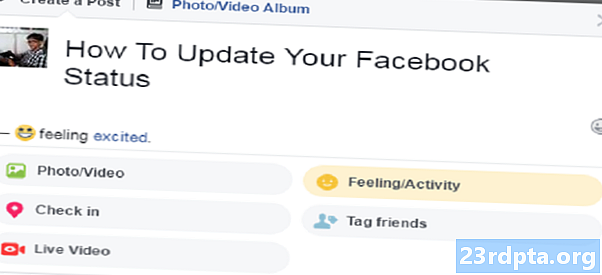
Obsah
- Odepřít přístup aplikací k vašemu účtu
- Odepřít přístup k aplikacím vašich přátel
- Deaktivujte svůj účet
- Smažte svůj účet
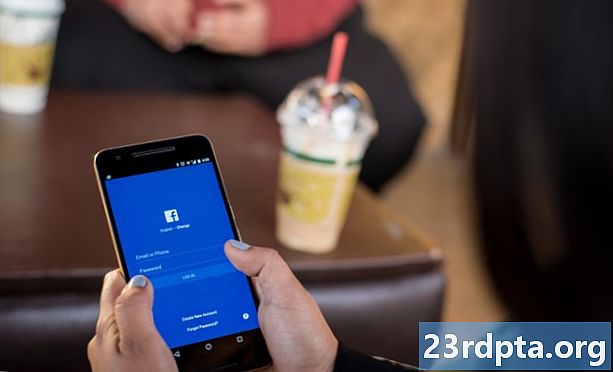
Dobrou zprávou je, že Facebook již přijal opatření, aby zabránil tomu, aby se to, co se stalo s Cambridge Analytica, opakovalo. Ve skutečnosti společnost tento problém vyřešila před lety, když odstranila možnost pro aplikace na Facebooku, které schvalujete pro získávání soukromých informací od vašich přátel na Facebooku.
Číst dále: Jak vyladit nastavení soukromí na Instagramu
Pokud to však nestačí na spaní v noci, můžete vždy změnit nastavení ochrany osobních údajů na Facebooku nebo odejít.
Odepřít přístup aplikací k vašemu účtu
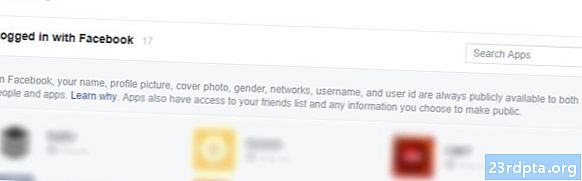
Pokud zamíříte Nastavení> Aplikace Když se přihlásíte do svého profilu na Facebooku, zobrazí se vám seznam aplikací, které jste v daném okamžiku získali přístup k vašim informacím na Facebooku. Pravděpodobně si vzpomenete na všechny, ale pokud existují nějaké, které nevíte, měli byste kliknout na „X“ vedle obrázku dané aplikace.
Některé aplikace budou mít více přístupu k vašemu účtu než jiné. Pokud si chcete aplikaci ponechat, ale máte strach, že bude mít příliš mnoho přístupu, klikněte na ikonu tužky vedle příslušné aplikace. Vyskakovací okno vám umožní odstranit určité typy přístupu, jako jsou vaše fotky, pracovní historie, narozeniny atd.
Pokud existují aplikace, které jste schválili, ale již nepoužíváte, můžete je také smazat. Pokud se rozhodnete aplikaci znovu začít používat, můžete jí kdykoli poskytnout přístup k aplikaci.
Odepřít přístup k aplikacím vašich přátel
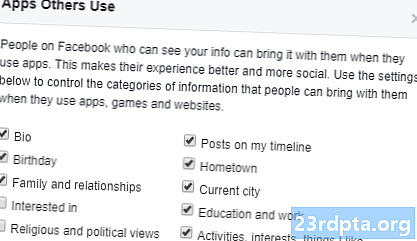
Pokud se na stránce nastavení aplikace trochu posunete dolů, zobrazí se pole s názvem Aplikace, které ostatní používají. Klikněte na tlačítko „Upravit“ a zobrazí se aktualizovaná verze sekce Facebooku, kterou společnost Cambridge Analytica využila v roce 2015.
Když váš přítel zpřístupní aplikaci, má tato aplikace přístup k některým vašim informacím. Facebook drasticky snížil množství přístupových aplikací, které vaši přátelé instalují, pokud jde o vaše vlastní informace, ale jak můžete vidět ze seznamu, je tu ještě dost.
Pokud to vyhovuje, můžete bez obav zrušit zaškrtnutí všeho v této krabici. Všechno, co se stane, je, že když vaši přátelé používají aplikaci, která se nějakým způsobem spojí se svými přáteli, budete vynecháni. Vypadá to jako slušný kompromis.
Deaktivujte svůj účet
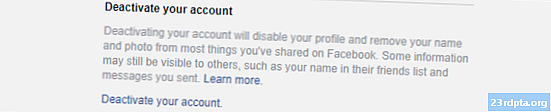
Je velmi snadné deaktivovat váš účet. Deaktivace odstraní váš profil z Facebooku, ale všechny vaše informace zůstanou na serverech Facebooku. Pokud chcete svůj účet někde znovu aktivovat, můžete se na Facebook vrátit několika kliknutími, jako by se nic nestalo.
Aby bylo jasné, když je váš profil deaktivován, vaše informace nejsou veřejně viditelné, bez ohledu na to, které aplikace jste do svého profilu dříve udělili. Vaše informace však stále existují, takže to není tak bezpečné jako smazání účtu. Ale pro většinu lidí to bude v pořádku.
Chcete-li deaktivovat svůj účet, přejděte na Nastavení> Obecné> Spravovat účet a poté klikněte na „Deaktivovat účet“. Zobrazí se výzva k zadání hesla a poté se zobrazí stránka, na které Facebook vysvětlí, co se stane, když deaktivujete. Musíte také uvést důvod deaktivace a pokud chcete, můžete vyplnit textové pole s několika dalšími informacemi.
Ve spodní části této stránky je tlačítko „Deaktivovat“. Zasažte to a váš profil je okamžitě odstraněn z Facebooku. Chcete-li znovu aktivovat, přihlaste se znovu a proběhne vám celá řada výzev k obnovení vašeho profilu. Všechno bude stejné, jako to bylo po reaktivaci, se všemi vašimi fotkami, aktualizacemi stavu a aplikacemi zpět online.
Smažte svůj účet
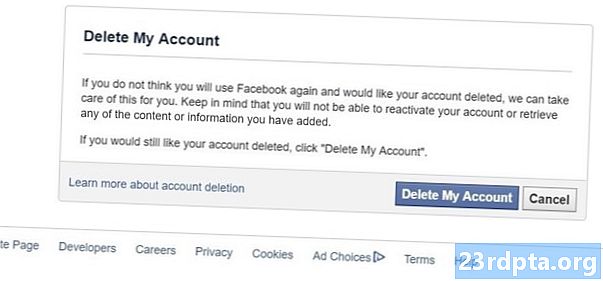
Facebook nechce, abyste svůj účet smazali. Ve skutečnosti vás nutí přeskočit celou řadu obručí, abyste své informace trvale odstranili, a přitom vás neustále tlačí k deaktivaci.
Ale pokud jste mrtví nastaveni na odstranění sebe z Facebooku, první věc, kterou chcete udělat, je zálohování vašich informací.Facebook vám umožní stáhnout soubor ZIP se všemi vašimi fotografiemi a osobními údaji, takže smazání vašeho profilu také nevymaže vaše vzpomínky. Jít do Nastavení> Obecnéa úplně dole klikněte na „Stáhnout kopii vašich dat na Facebooku“. Poté klepnutím na „Spustit můj archiv“ spustíte soubor .zip.
Pokud je váš profil deset let starý a je plný fotek, může to samozřejmě chvíli trvat.
Po zálohování můžete svůj účet smazat kliknutím na tento odkaz. Nepokoušejte se hledat smazání účtu v části Nastavení svého profilu, protože odkaz tam není. Chcete-li najít odkaz, musíte přejít do sekce Podpora, protože to tam Facebook skrývá.
Jakmile jste na stránce Odstranit můj účet, stačí kliknout na velké modré tlačítko. Budete muset zadat řetězec CAPTCHA a poté budete moci své informace trvale odstranit.
Je však třeba mít na paměti několik věcí. Když svůj účet smažete, Facebook jej nejprve deaktivuje. Na Facebooku vás čeká dvoutýdenní čekání na opětovnou aktivaci. Poté, co tyto dva týdny vyprší, začne Facebook 90denní proces skutečného smazání vašeho účtu. A jakmile je to pryč, je to navždy pryč.
Změnili jste nastavení ochrany osobních údajů na Facebooku, odešli nebo jen ponechali věci tak, jak jsou? Sdělte nám v komentářích, který z těchto kroků jste podnikli, a jak si myslíte o svém soukromí na Facebooku.